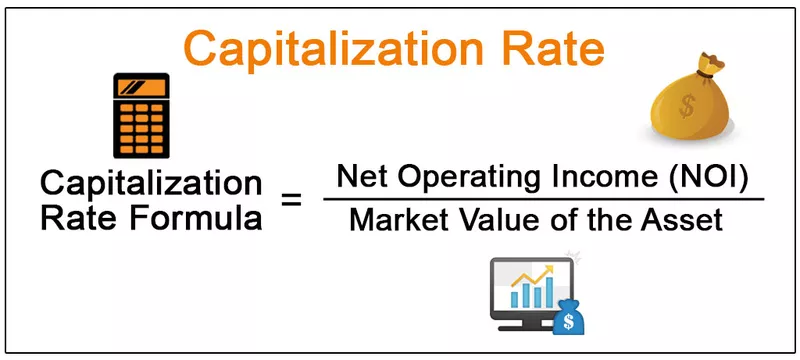Za kaj se uporablja funkcija Excel IFERROR?
IFERROR excel funkcija se uporablja za obdelavo napak v excelu , ta funkcija se uporablja za prikaz rezultata, ko pride do napake v kateri koli formuli ali argumentu, to funkcijo uporabljamo z drugo funkcijo, da uporabnika obvestimo, kaj bi lahko zmotil v formuli, ta funkcija traja dva argumenta, ki sta dragocena, če ni napake, in druga vrednost, ki se prikaže ob napaki.
Sintaksa

- vrednost je lahko katera koli vrednost, sklic ali celo formula
- value_if_error je vrednost, ki se vrne kot izhod, ko se ustvari napaka
Primeri obdelave napak v Excelu s funkcijo IFERROR
Primer # 1 - Obravnava # N / A Napaka
Recimo, da imamo dva seznama zaposlenih, v stolpcu A in B, v stolpcu B, je nekaj zaposlenih, ki niso v stolpcu A, in želimo izvedeti imena tistih zaposlenih, ki niso na seznamu A.

Torej smo uporabili formulo VLOOKUP v desnem sosednjem stolpcu seznama B, da bi ugotovili skupna imena na obeh seznamih in ločili imena, ki jih ni na seznamu A.
Imamo formulo VLOOKUP v C2 in jo povlečemo navzdol
= OGLED (B2, $ A: $ A, 1,0)

Kot lahko vidite zgoraj, obstaja nekaj imen, ki jih formula VLOOKUP ni mogla poiskati; zato so ustvarili # N / A napako, kar pomeni, da VLOOKUP ni mogel najti teh imen na seznamu zaposlenega v stolpcu A.
Če želimo, da se # N / A nadomesti z neko drugo vrednostjo, kot je ' Ime ni na seznamu A' , bomo torej uporabili funkcijo IFERROR za zamenjavo napake # N / A,
Torej bomo podali iskalno formulo VLOOKUP (B2, $ A: $ A, 1,0) kot prvi argument in Ime, ki ni na seznamu A, kot drugi argument funkciji IFERROR. Torej, formula postane
= IFERROR (VLOOKUP (B2, $ A: $ A, 1,0), "Ime ni na seznamu A")
Če povlečemo to formulo v zadnjo celico, dobimo nadomeščeno vrednost # N / A s posredovano vrednostjo.


Primer # 2 - Ravnanje # DIV / 0! Napaka
V stolpcu A imamo zneske, ki jih je treba enakomerno razporediti med dano število ljudi.

Torej, ko uporabimo formulo = Količina / Število ljudi

Prikaže se napaka # DIV / 0! v C4, ko je število ljudi 0. Ko številsko vrednost delimo z nič, dobimo to napako.
Zdaj želimo to napako nadomestiti z vrednostjo ' No of Person <1 ', uporabili bomo funkcijo IFERROR.
= IFERROR ((A2 / B2)), št. Osebe <1 ')

Primer # 3 - Ravnanje z #NAME? Napaka
Recimo, da imamo nekaj številk, ki jih je treba dodati, in če pomotoma nekdo napiše napačno formulo za vsoto, dobimo #NAME? napaka.


Če uporabnik napiše napačno formulo, namesto SUM, #NAME? ustvari se napaka.
S pomočjo funkcije IFERROR excel lahko to napako odpravimo tako, da drugemu argumentu preprosto posredujemo vrednost, na primer » Natipkana napačna formula« .


Primer # 4 - Ravnanje # NULL! Napaka
Recimo, da imamo v celicah A2, A3 in A4 3 vrednosti in jih želimo strniti.

V celici A5 smo jih uporabili z operatorjem plus, da jih dodamo, A2 + A3 A4, in namesto, da bi operater '+' postavili med A3 in A4, smo s pritiskom na presledek vnesli ločilo, dobili smo #NULL! Napaka.

Torej, da odpravimo to napako, lahko uporabimo funkcijo IFERROR, tako da spremenimo formulo na
= IFERROR ((A2 + A3 A4), (SUM (A2: A4)))

Vidite, da smo za izračun vsote treh danih vrednosti uporabili drugo formulo SUM in jo poslali kot drugi argument v funkciji IFERROR.
Primer # 5 -Obravnava napake #NUM
V stolpcu A imamo nekaj števil in želimo najti kvadratne korenine teh števil.

V Excelu imamo SQRT v Excelu za izračun kvadratnega korena števila, ko uporabimo to formulo, da dobimo kvadratni koren števil.

Dobili smo napako #NUM! za negativne vrednosti, saj ne moremo najti kvadratnega korena negativnega števila. Torej, excel vrže # ŠTEV! napaka, ko je funkcija SQRT uporabljena za negativno število.
S pomočjo funkcije IFERROR excel lahko za negativne vrednosti posredujemo vrednost „ Negativno število “, da se izognemo tej napaki.

Primer # 6 - Ravnanje z #REF! Napaka
Recimo, da imamo dve celici v celicah A2 in A3 in želimo deliti vrednost celice A z vrednostno celico B.

Zdaj, če bomo izbrisati tretji vrsti, z izbiro 3 rd vrstico v celoti, smo dobili #REF! napaka v celici C2

Ker je bil sklic izbrisan, Excel ne more najti referenčne vrednosti v formuli; zato vrže #REF! napaka.
S pomočjo funkcije IFERROR excel lahko posredujemo napako value_if_er ' Referenca izbrisana .'

Primer # 7 - Obdelava #VREDNOST! Napaka
V celici A2 in A3, A2 imamo dve vrednosti, ki ju želimo dodati v celici A2 in A3,
A2 vsebuje številsko vrednost, medtem ko A3 vsebuje besedilno vrednost. Ko seštejemo ti dve vrednosti, dobimo #VALUE! Napaka.

Ker je v formuli uporabljen napačen podatkovni tip, je vrnil #VREDNOST! Napaka
To popravimo z uporabo IFERROR

Tako lahko vidimo, da je lahko funkcija IFERROR zelo koristna pri napakah v Excelu in prilagajanju izhoda, kadar pride do napake glede na potrebo ali zahtevo.